Tom's Hardwaren näyttökatsaus: 2013
Artikkelin kirjoittaja: Panu Roivas | 2 kommenttia
Näyttöterminologiaa
Ennen näytön valintaa on hyvä ymmärtää hieman näyttöjen käyttämistä teknologioista ja ominaisuuksista. Pelkkä resoluutio ei kerro paljoakaan näytön laadusta, ja useimmat markettien markkinointitermit ovat kuluttajalle vähintäänkin hämäriä, ja pahimmillaan niillä sahataan kuluttajaa silmään.
Tuumakoot ja resoluutio
TV-puolella tuumakoot ovat kasvaneet viime vuosina merkittävästi näyttöpaneelien ohennuttua ja halvennuttua merkittävästi. Samaa kehitystä on tapahtunut myös näytöissä, mutta tuumakoot ovat pysyneet kuitenkin alle kolmenkymmenen.
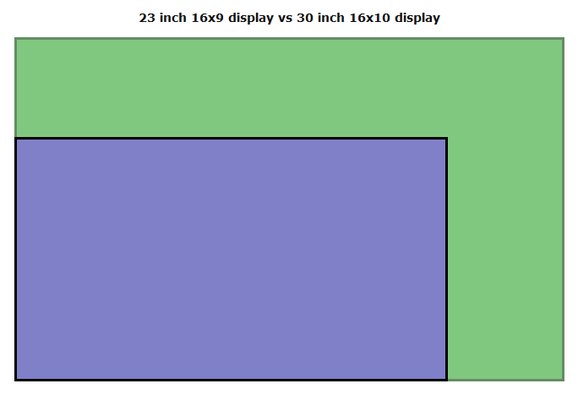
Vaikka PC-näyttöjen markkinoilla on ollut viime vuosien aikana käytännössä kaikkia tuumakokoja 15-tuumaisista aina 30 tuumaan asti, on markkinoille muodostunut tällä hetkellä muutama suosittu kokoluokka. Käytännössä tämän hetken suosituin kokoluokka on 23-24” Full HD –näytöt, joita löytyy monilla eri näyttöteknologioilla toteutettuna ja useissa eri hintaluokissa. Myös pienempiä näyttöjä on tarjolla, mutta hyvää hinnan ja laadun suhdetta etsivälle 23-24” luokka on paras aloituspiste.
24” kategoriaan on jäänyt myös 16:10 –kuvasuhteen 1920x1200 -näyttöjä, jotka on enimmäkseen tarkoitettu toimistotyöskentelyyn ja kuvankäsittelyyn, vaikka niistäkin löytyy pelikäyttöön riittävän nopeita malleja.
27” kokoluokka on tämän hetken toisiksi suurin yleisesti saatavilla olevista näytöistä. Tämä kategoria on kuitenkin jakautunut myös resoluutioiden osalta kahteen. Halvemmat mallit sekä stereoskooppista 3D:tä tukevat mallit käyttävät 1920x1080-resoluutiota, kun taas laadukkaammat IPS-paneelit käyttävät enimmäkseen 2560x1440-resoluutiota. Kyseinen resoluutio on tullut viime aikoina yhä suositummaksi, ja myös hinnat ovat tippuneet, vaikkakin ne ovat yhä melkein kaksi kertaa kalliimpia kuin 1080p-näytöt samassa kokoluokassa.
30” näytöt ovat eläneet jonkinmoista hiljaiseloa viime aikoina, ja niiden osalta kehitys on ollut melko vähäistä. Hintakehityskään ei ole ollut yhtä merkittävää kuin 27” malleilla, vaan 30” 2560x1600-resoluution monitoreista saa edelleen maksaa yli 1000 euroa. Näin ollen nämä mallit ovat poikkeuksetta jääneet ammattilaiskuvankäsittelijöiden sekä varakkaimpien harrastelijoiden herkuksi.
Jatkossa on luvassa myös entistä suurempia malleja, ja muun muassa Asus on julkaissut 31,5” 4K-näytön 3500€ suositushintaan. Hinnat todennäköisesti tippuvat 4K:n ottaessa tuulta alleen TV-puolella, mutta aivan lähitulevaisuudessa kuluttajaluokan näytöissä ei ole luvassa merkittäviä muutoksia, joten valinnat on tehtävä edellä mainituista 1920x1080, 1920x1200, 2560x1440 ja 2560x1600 –resoluution näytöistä.
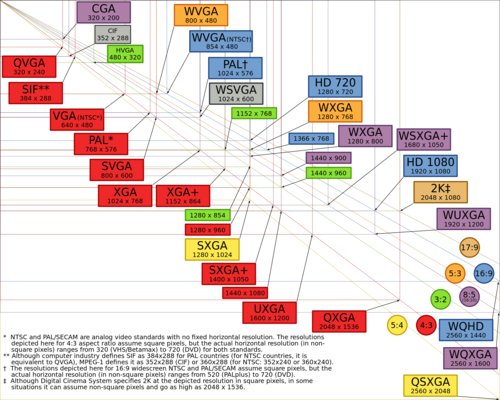
Vasteaika ja syöttöviive
Yksi myyntimiesten lempitermeistä näyttöä myydessä on vasteaika, joka ilmoitetaan yleensä millisekunneissa näytön siirtyessä harmaasta sävystä toiseen harmaaseen sävyyn (GtG). Mitä pienempi vasteaika, sitä parempi näyttö, eikö? Syy siihen miksi vasteaika on suosittu erityisesti halpanäyttöjä myytäessä on se, että halvimmat paneelit käyttävät TN-paneelia, jonka vasteaika on yleensä pieni. Tämä ei kuitenkaan tarkoita sitä, että näyttö olisi muilta osin laadukas. Lisäksi pelkkä GtG-vasteaika ei kerro koko totuutta näytön nopeudesta pelikäytössä. Alla on muutaman eri näytön vasteaika mustasta valkoiseen, joka on yleensä suurempi kuin GtG-vasteaika.
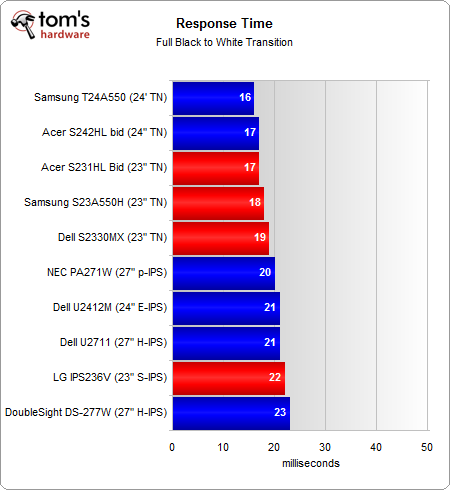
 Nopea vasteaika on epäilemättä eduksi peleissä, mutta 60 Hz virkistystaajuudella näyttö päivittyy 16 ms välein, ja muutaman millisekunnin erot TN-näyttöjen nopeuksissa ovat käytännössä huomaamattomat. Siinä missä vuosia sitten ensimmäiset LCD-näytöt olivat hitaita pelikäyttöön, nykyään lähes kaikki uudemmat mallit kelpaavat myös pelikäyttöön. Jotkin kuvankäsittelyyn tarkoitetut IPS ja VA-paneelilla varustetut mallit saattavat kuitenkin olla vielä sen verran hitaita, että niitä on vaikea suositella nopeatempoisiin peleihin.
Nopea vasteaika on epäilemättä eduksi peleissä, mutta 60 Hz virkistystaajuudella näyttö päivittyy 16 ms välein, ja muutaman millisekunnin erot TN-näyttöjen nopeuksissa ovat käytännössä huomaamattomat. Siinä missä vuosia sitten ensimmäiset LCD-näytöt olivat hitaita pelikäyttöön, nykyään lähes kaikki uudemmat mallit kelpaavat myös pelikäyttöön. Jotkin kuvankäsittelyyn tarkoitetut IPS ja VA-paneelilla varustetut mallit saattavat kuitenkin olla vielä sen verran hitaita, että niitä on vaikea suositella nopeatempoisiin peleihin.
Näytön liiketoistoa voi testata esimerkiksi testufo.com -sivustolla. Liiketoistoa on ymmärrettävästi hankala toistaa kuvankaappauksissa, joten se on parasta todeta omilla silmillä. Testufo.com tarjoaa kattavan testivalikoiman näytön liiketoiston arvioimiseen. Testeistä esimerkiksi kuvattu haamukuvatesti on hyvä erottelemaan jyvät akanoista. Nopeasti liikkuva ufo pysyy sumeana 60 Hz näytöillä, mutta 120 Hz näytöt varustettuna ns. strobing backlight -tekniikalla pitävät ufon yhtä selvänä liikkeessä kuin paikallaan. Lisäksi nähtävissä on overdrive-virheet jotka näkyvät haamukuvina objektin sivuilla. Tätä voi yrittää minimoida näytön overdrive-asetuksella, jos sellainen löytyy. Yleensä overdrive on nimetty valmistajan omalla termillä, esim. Asuksen TraceFree tai BenQ:n AMA.
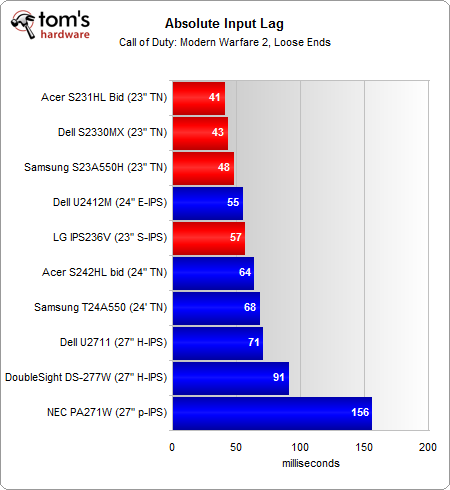
Näytöllä on pikselin vasteajan lisäksi myös syöttöviive (input lag), mikä tarkoittaa näytön viivettä kuvan esityksessä. Esimerkiksi pelatessa hiirtä heilauttamalla peli laskee uuden kuvakulman, ja se on syötettävä näytölle, joka prosessoi sen ruudulle asti. Yleensä kuvankäsittelyyn keskittyvillä näytöillä tämä vasteaika on suurempi kuin yksinkertaisemmilla TN-paneeleilla, sillä niissä on enemmän kuvaan liittyvää prosessointia, eikä näytön nopea syöttövaste ole yhtä tärkeää kuin pelatessa. Syöttöviive on tärkeä ominaisuus nopeissa FPS-peleissä, joissa reagointinopeudella on suuri merkitys. Yllä on taulukko muutaman näytön absoluuttisesta kokonaisvasteajasta, joka on mitattu hidastuskameran avulla hiiren napinpainalluksesta näytön reaktioon. Yllättäen 120 Hz paneelit eivät välttämättä ole syöttöviiveeltään erityisen nopeita, mutta jos liikesumeutta on liikaa, ei muutaman millisekunnin lyhyempi syöttöviive käytännössä pelasta tilannetta.
Virkistystaajuus ja 3D
Valtaosa markkinoilla olevista näytöistä toimii 60 Hz virkistystaajuudella. Virkistystaajuus on perujaan vanhoista CRT-näytöistä, joiden piti sylkeä elektronikatodiputkesta kuvaa ruudulle riittävän nopeasti, jotta syntyisi illuusio pysyvästä kuvasta. LCD-näytöillä samaa ongelmaa ei ole, vaan pikselit pysyvät päällä kunhan niille syötetään virtaa. Pikseleitä on kuitenkin muutettava jos haluaa ruudulle liikettä, ja valtaosa nykypaneeleista tekee tämän päivityksen 60 kertaa sekunnissa.
Noin 16 millisekunnin välein päivittyvä kuva saa aikaan jo kiitettävän illuusion sulavasta liikkeestä, mutta se ei kuitenkaan ole silmän erotuskyvyn ulkopuolella, vaan lisähertseistä on hyötyä. Subjektiivinen sulavuus riippuu monesta tekijästä, ja siinä missä elokuva voi näyttää sulavalta 24 Hz virkistystaajuudella, ja piirretty jopa 12 Hz taajuudella, esimerkiksi moninpeleissä kaivataan sulavampaa kuvaa.
120 Hz näyttöjä on ilmestynyt markkinoille viime vuosina, joskaan niiden tarkoituksena ei ole ollut pelkästään sulavampi pelikuva. Stereoskooppinen 3D on ollut Avatar-elokuvan julkaisusta lähtien ollut puheenaiheena myös pelien osalta. 3D-efekti voidaan toteuttaa usealla eri tekniikalla, mutta aktiivilaseilla toteutettuna se vaatii kaksinkertaisen virkistystaajuuden, sillä kuva on päivitettävä molemmille silmille 60 Hz taajuudella, ja aktiivilasit näyttävät kerrallaan vain yhden silmän näkökentän.
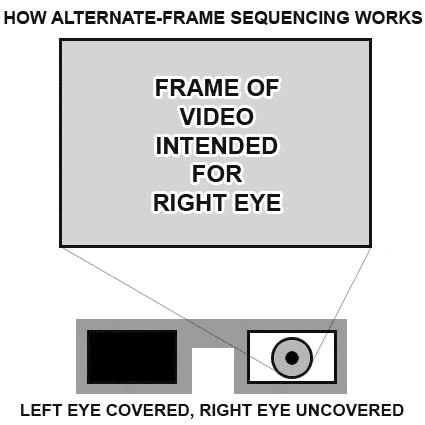
Vaikka 120 Hz näytöt ovatkin enimmäkseen 3D-käyttöön suunnattuja, ovat ne suosittuja pelaajien keskuudessa nopeutensa ansiosta. 120 Hz ja 60 Hz näyttöjen ero on jo huomattavissa työpöydällä hiirtä liikuttaessa, mutta suurin hyöty siitä saadaan nopeatempoisissa peleissä. Luonnollisesti myös näytönohjaimelta vaaditaan suorituskykyä, sillä jotta korkeammasta virkistystaajuudesta olisi hyötyä, myös pelin FPS:n on oltava samaa luokkaa.
Televisiopuolella useita malleja markkinoidaan satojen hertsien nopeudella toimiviksi, mutta tätä ei kannata purematta niellä. Käytännössä nämä sadat hertsit saavutetaan erilaisilla interpolointitekniikoilla, mutta ne eivät vastaa natiivia 120 Hz paneelia.
Dynaaminen kontrasti, kirkkaus ja gamut
Dynaaminen kontrasti on vasteajan ohella toinen markkinointimiesten lempitermi. Sillä viitataan näyttöjen kykyyn muuttaa taustavalaistuksen voimakkuutta dynaamisesti, millä on tietysti vaikutusta kontrastiin. Siinä missä OLED-paneelien kontrasti on teoriassa ääretön mustan ollessa mustaa, LCD-paneelien kontrasti riippuu paljolti taustavalaisusta. Jos taustavalo sammutetaan kokonaan, saadaan massiivisia 1:N kontrastilukemia, joita näyttöjen valmistajat ilmoittelevat mainoksissaan. Käytännössä dynaamisen kontrastin mittaukselle ei ole mitään standardia, eikä näyttöjen dynaamisen kontrastin toimivuus käytännössä ole aina yhtä ruusuista kuin annetaan olettaa. Tästä syystä valmistajien ilmoittamat dynaamiset kontrastilukemat voi surutta jättää vaille huomiota. Samoin näytön ostettua dynaaminen kontrasti –ominaisuutta voi vapaasti kokeilla, mutta todennäköisesti se ei tule jäämään päälle ensimmäisen kokeilun jälkeen.
Kirkkaus on yksi jossain määrin hyödyllisistä ominaisuuksista näytössä, mutta se riippuu pitkälti käyttöympäristöstä. Siinä missä kännykässä tai kannettavan näytössä kirkkaus on todella tärkeää valaistusolosuhteiden takia, työpöytänäytöllä ongelma ei ole yhtä suuri. 3D-käytössä kirkkaudella on kuitenkin suurempi merkitys lasien tummentaessa kuvaa.

Gamut on enimmäkseen ammattilaisille suunnattu termi, jolla ilmoitetaan näytön väriavaruuden syvyys. Tätä varten on useita standardeja, joista kuluttajat törmäävät useimmin sRGB ja Adobe RGB –termeihin. Adobe RGB –väriavaruudella varustettu näyttö on poikkeuksetta suunnattu kuvankäsittelykäyttöön, ja käytännössä vain painettavan materiaalin kuvankäsittelyä harjoittavien on tarpeellista miettiä Adobe RGB –väriavaruuden kattavan näytön hankkimista.
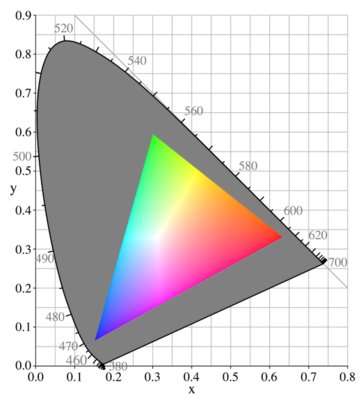
Taustavalaisu
Tällä hetkellä valtaosa uusista näytöistä valaistaan LED-tekniikalla. Vanhemmat mallit ja muutamat nykyäänkin myytävistä ammattilaismalleista on varustettu CCFL-kylmäkatodivalaisuksella. LED ei välttämättä tarjoa parempaa kirkkautta tai kuvanlaatua, mutta LED-taustavalaistut näytöt ovat CCFL-malleja ohuempia, ja yleensä myös energiatehokkaampia.
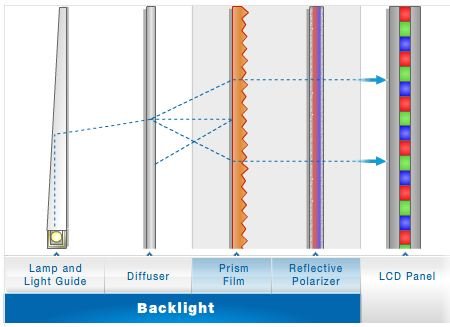
Tulevaisuudessa myös työpöydälle tulee OLED-paneeleilla varustettuja malleja, joissa ei ole erillistä taustavalaisua, sillä OLED-tekniikassa pikselit valaisevat itsensä. Näin ollen mustasta saadaan täysin mustaa sammuttamalla pikseli, siinä missä reunataustavalaisulla tämä ei ole mahdollista. Valtaosa LCD-paneeleista käyttää reunataustavalaisua, ja vain muutama kalliimpi TV ja monitori käyttää tarkempia taustavalaisuratkaisuja. Esimerkiksi Sony on mainostanut omaa Crystal LED –tekniikkaansa, joka valaisee pikselit yksitellen.
Kuolleet pikselit
Uutta näyttöä ostaessa on hyvä ensimmäisenä tarkastaa onko näytössä kuolleita pikseleitä. Valmistajilla on yleensä laatuvaatimusrajat sille, kuinka monta kuollutta pikseliä näytössä saa olla. Kuolleet pikselit huomaa siitä, etteivät ne muuta väriään kuvan muuttuessa. Useimmiten kuolleita pikseleitä sisältävän näytön saa vaihdettua takuun piirissä, mutta yksittäistä kuollutta alipikseliä ei välttämättä hyväksytä vaihtoon.
Kuollut vihreä alipikseli Eizo FG2421:ssä
Kalibrointi ja tehdasasetukset
Näytöt toimitetaan useimmiten tehdasasetuksilla, jotka eivät ole kovinkaan soveliaita peruskäyttöön. Esimerkiksi kirkkaus on useimmiten täysillä, mikä on selvästi yli 120 kandelan suositusarvon. Kirkkaudella on vaikutusta kontrastiin, ja liian kirkas paneeli rasittaa lisäksi silmiä. Näin ollen näytön kirkkaus kannattaa säätää riittävän matalaksi, vaikka kuva vaikuttaisikin alkuun hieman elottomammalta.
Näytön kalibrointia varten on olemassa erillisiä kalibrointilaitteita, mutta näiden hinnat ovat yleensä keskivertokuluttajalle liikaa, ja ne onkin tarkoitettu kuvankäsittelijöiden laadukkaampien näyttöjen kalibrointiin.

Windowsista löytyy oma näytön kalibrointivelho, jolla näytön perussäädöt saa helposti kuntoon. Lisää säätöjä voi tehdä käsin muun muassa Lagom–sivuston ohjeiden mukaan.
Tässä artikkelissa emme testaa näyttöjä kalibrointilaitteella, vaan tyydymme kalibroimaan näytöt käsin Lagom-sivuston ohjeiden mukaan. Pelikäytössä on otettava huomioon, ettei pelit yleensä tue kalibroituja ICC-profiileja, jotka on tarkoitettu kuvankäsittelysovelluksille, ja näin ollen peleissä kuva voi olla jotain muuta kuin kalibroitu tulos. Hyviin tuloksiin voi kuitenkin päästä tekemällä pelkästään yksinkertaiset säädöt kirkkauden, gamman, kontrastin ja värilämpötilan osalta.
Näytön pitäisi kyetä toistamaan alla olevat Eizon esimerkkikuvat ja niissä esiintyvät kirjaimet. Varsinkin alempi kuva voi tuottaa vaikeuksia useimmille näytöille kalibroitunakin.

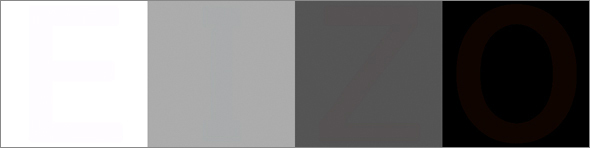

kommenttia 2
ok
ok